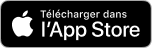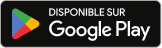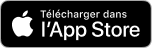L’App Assura, l’application mobile simple et sécurisée pour toute votre famille
Fini la paperasse! Accédez à vos données en toute sécurité, rapidement et facilement. Où vous voulez. Quand vous voulez.
- Numérisez et transmettez vos justificatifs de soins
- Consultez l’historique de vos envois
- Obtenez un aperçu de l’état de votre franchise et de votre quote-part
- Accédez à vos couvertures et à vos cartes d’assuré
Fonctionnalités
- La création de votre compte directement depuis l’App Assura qui vous permet aussi d’accéder à votre Espace Client.
- La numérisation et la transmission de vos justificatifs de soin pour toute la famille.
- L’accès à l’état actuel de votre franchise et de votre quote-part, ainsi qu’à vos données d’assurés, à vos couvertures et à vos cartes d’assurance.
- L’application est disponible en français, en allemand, en italien et en anglais.
- Exclusivement pour les assurés au bénéfice de l’assurance de base QualiMed: un aperçu de vos consultations et de vos parcours soins, des notifications de rappels pour vos rendez-vous médicaux et les coordonnées des médecins de premier recours.
Questions fréquentes
Quelles sont les fonctionnalités disponibles dans l’App Assura ?
Grâce à l’App Assura, vous pouvez, pour toute votre famille :
- Numériser ou importer des justificatifs de soin
- Consulter l’historique de vos envois
- Avoir un aperçu sur l'état de la franchise et de la quote-part
- Accéder à vos documents au format électronique
- Visualiser vos couvertures et cartes d’assurance
Comment puis-je ajouter un membre à ma famille ?
Vous pouvez ajouter un membre [ici](##customerPortal##&goToPage=/Services/Family/AddMember).
Comment puis-je visualiser ma couverture ou ma carte d’assurance ?
La couverture et la carte d’assurance sont disponibles sur l’écran d’accueil, dans le menu à droite du nom de l’assuré.
Je ne visualise pas mes nouvelles couvertures d’assurance. Pourquoi ?
Actuellement, seuls les contrats actifs sont visibles dans l’application.
Puis-je utiliser l’App Assura sans un accès internet ?
Non, une connexion internet est nécessaire pour utiliser l’App Assura.
Comment télécharger l'App Assura
L’App Assura est disponible sur les stores Android et Apple.<br><br>
Elle fonctionne sur les systèmes d’exploitation iOS (à partir de la version 11.2) et Android (à partir de la version 5).
Est-ce je peux installer l’App Assura et y accéder depuis plusieurs téléphones ?
Oui, il vous suffit de vous identifier avec votre nom d’utilisateur et votre mot de passe sur chaque téléphone.
J’ai déjà un compte Espace client, dois-je créer un autre compte pour l’App assura ?
Non, lors de la première connexion, utilisez votre nom d’utilisateur et votre mot de passe de l’Espace client.
Je n’ai pas de compte. Comment puis-je accéder à l’App Assura ?
Veuillez cliquer sur « Créer un compte » disponible sur la page d’authentification de l’App Assura et suivre les étapes de création de compte.
J’ai perdu mon nom d’utilisateur et/ou mot de passe. Que dois-je faire ?
Vous pouvez récupérer votre nom d'utilisateur ou changer votre mot de passe depuis le formulaire de récupération disponible [ici](##customerPortal##).
Est-ce que les membres de mon regroupement familial peuvent s’inscrire à l’App Assura ?
Un compte sur l’App Assura est pour tout le regroupement familial. Cependant l’app peut être installée sur plusieurs téléphones.
J’ai perdu mon code d’accès pour accéder à l’application. Que puis-je faire ?
En cliquant sur « s’enregistrer de nouveau » disponible sur votre écran de connexion, vous pouvez vous connecter avec votre identifiant et mot de passe. La création d’un nouveau code d’accès vous sera alors proposée.
Je n’arrive plus à me connecter. Que puis-je faire ?
Si votre police d’assurance est toujours active et que vous n’arrivez plus à vous connecter, merci de répéter la procédure d’authentification en cliquant sur « s’enregistrer de nouveau » disponible sur votre écran de connexion, puis connectez-vous à nouveau avec l’identifiant et le mot de passe de votre compte.
Comment puis-je transmettre un justificatif ?
1. Cliquez sur « Numériser »
2. Choisissez le membre de votre famille pour qui vous souhaitez numériser
3. Laissez-vous guider pour capturer automatiquement la page de votre justificatif
4. Vérifiez la lisibilité
5. Cliquez sur « Nouvelle Page » si souhaité puis renouvelez l’opération de capture
6. Une fois votre justificatif complet, cliquez sur « Envoyer »
Que dois-je envoyer lors d’un processus de numérisation ?
Privilégiez l’envoi d’un justificatif lié à une seule prestation de soin, par exemple une facture de médecin ou un ticket de pharmacie avec son ordonnance. Un justificatif peut contenir plusieurs pages.
Puis-je envoyer des justificatifs pour un membre de ma famille ?
Oui, vous pouvez envoyer des justificatifs pour l’ensemble des membres de votre famille, qui sont visibles sur votre écran d’accueil de l’App Assura.
Quelles sont les bonnes pratiques à adopter pour une numérisation de bonne qualité ?
* Numérisez toutes les pages du justificatif une à une en appuyant, à chaque nouvelle page, sur « Ajouter une page »
* Posez les pages de votre justificatif à plat sur fond sombre et assurez-vous d’avoir une bonne luminosité
* Placez le téléphone parallèle à votre page, mettez-vous debout à une distance d’au moins 40 cm
* Placez toute la page à l’intérieur du cadre
Puis-je importer un fichier PDF dans l’App Assura ?
Oui, transmettez-les facilement avec la nouvelle fonctionnalité d’import de PDF
J‘ai un écran noir lors de la numérisation ou une caméra barrée. Que dois-je faire ?
Il semble que la permission d’utiliser l’appareil photo n’a pas été acceptée. Pour ce faire, vous trouverez ci-dessous la procédure à appliquer :
**SUR ANDROID :**
* Rendez-vous dans les paramètres de votre téléphone
* Accédez à « Applications »
* Choisissez l’application « Assura »
* Ouvrez l’option « Autorisations »
* Activez « Appareil photo » et « stockage »
**SUR IOS :**
* Rendez-vous dans les paramètres de votre téléphone
* Naviguez vers le bas à la liste des applications
* Choisissez l’application « Assura »
* Activez « Appareil photo »
La prise de photo ne se déclenche pas. Que dois-je faire ?
Posez les pages de votre justificatif à plat sur fond sombre et assurez-vous d’avoir une bonne luminosité.<br><br>
Positionnez votre téléphone au-dessus de la page (parallèlement) et suivez les instructions sur votre écran. Les quatre coins du document doivent être bien visibles sur l’écran. S’il s’agit d’une page A4, assurez-vous d’avoir au moins une distance de 40cm entre la page et votre téléphone.
Où puis-je voir si les justificatifs ont été transmis correctement ?
Depuis le menu « Historique », quand le statut de votre justificatif passe en « Reçu ».
Qu‘est-ce que le statut « Brouillon » ?
Le justificatif en statut brouillon est à finaliser avant envoi, vous pouvez :
* Soit le finaliser et l’envoyer
* Soit l’effacer
J’ai un justificatif en statut « numérisez à nouveau ». Quelles sont les erreurs fréquentes ?
Un justificatif avec un statut « Numérisez à nouveau » signifie qu’il n’a pas été accepté par Assura et ne sera donc pas traité.<br><br>
Voici les erreurs fréquentes :
* Une ou plusieurs pages de votre justificatif sont floues, illisibles ou mal cadrées
* Une page de votre justificatif est manquante
* Une donnée de votre justificatif est manquante ou erronée. Vérifiez les données inscrites sur le justificatif (nom, prénom, fournisseur de soin, etc...)
Quelles sont les fonctionnalités disponibles dans l’App Assura ?
Grâce à l’App Assura, vous pouvez, pour toute votre famille :
- Numériser ou importer des justificatifs de soin
- Consulter l’historique de vos envois
- Avoir un aperçu sur l'état de la franchise et de la quote-part
- Accéder à vos documents au format électronique
- Visualiser vos couvertures et cartes d’assurance
Comment puis-je ajouter un membre à ma famille ?
Vous pouvez ajouter un membre ici.
Comment puis-je visualiser ma couverture ou ma carte d’assurance ?
La couverture et la carte d’assurance sont disponibles sur l’écran d’accueil, dans le menu à droite du nom de l’assuré.
Je ne visualise pas mes nouvelles couvertures d’assurance. Pourquoi ?
Actuellement, seuls les contrats actifs sont visibles dans l’application.
Puis-je utiliser l’App Assura sans un accès internet ?
Non, une connexion internet est nécessaire pour utiliser l’App Assura.
Comment télécharger l'App Assura
L’App Assura est disponible sur les stores Android et Apple.
Elle fonctionne sur les systèmes d’exploitation iOS (à partir de la version 11.2) et Android (à partir de la version 5).
Elle fonctionne sur les systèmes d’exploitation iOS (à partir de la version 11.2) et Android (à partir de la version 5).
Est-ce je peux installer l’App Assura et y accéder depuis plusieurs téléphones ?
Oui, il vous suffit de vous identifier avec votre nom d’utilisateur et votre mot de passe sur chaque téléphone.
J’ai déjà un compte Espace client, dois-je créer un autre compte pour l’App assura ?
Non, lors de la première connexion, utilisez votre nom d’utilisateur et votre mot de passe de l’Espace client.
Je n’ai pas de compte. Comment puis-je accéder à l’App Assura ?
Veuillez cliquer sur « Créer un compte » disponible sur la page d’authentification de l’App Assura et suivre les étapes de création de compte.
J’ai perdu mon nom d’utilisateur et/ou mot de passe. Que dois-je faire ?
Vous pouvez récupérer votre nom d'utilisateur ou changer votre mot de passe depuis le formulaire de récupération disponible ici.
Est-ce que les membres de mon regroupement familial peuvent s’inscrire à l’App Assura ?
Un compte sur l’App Assura est pour tout le regroupement familial. Cependant l’app peut être installée sur plusieurs téléphones.
J’ai perdu mon code d’accès pour accéder à l’application. Que puis-je faire ?
En cliquant sur « s’enregistrer de nouveau » disponible sur votre écran de connexion, vous pouvez vous connecter avec votre identifiant et mot de passe. La création d’un nouveau code d’accès vous sera alors proposée.
Je n’arrive plus à me connecter. Que puis-je faire ?
Si votre police d’assurance est toujours active et que vous n’arrivez plus à vous connecter, merci de répéter la procédure d’authentification en cliquant sur « s’enregistrer de nouveau » disponible sur votre écran de connexion, puis connectez-vous à nouveau avec l’identifiant et le mot de passe de votre compte.
Comment puis-je transmettre un justificatif ?
- 1.Cliquez sur « Numériser »
- 2.Choisissez le membre de votre famille pour qui vous souhaitez numériser
- 3.Laissez-vous guider pour capturer automatiquement la page de votre justificatif
- 4.Vérifiez la lisibilité
- 5.Cliquez sur « Nouvelle Page » si souhaité puis renouvelez l’opération de capture
- 6.Une fois votre justificatif complet, cliquez sur « Envoyer »
Que dois-je envoyer lors d’un processus de numérisation ?
Privilégiez l’envoi d’un justificatif lié à une seule prestation de soin, par exemple une facture de médecin ou un ticket de pharmacie avec son ordonnance. Un justificatif peut contenir plusieurs pages.
Puis-je envoyer des justificatifs pour un membre de ma famille ?
Oui, vous pouvez envoyer des justificatifs pour l’ensemble des membres de votre famille, qui sont visibles sur votre écran d’accueil de l’App Assura.
Quelles sont les bonnes pratiques à adopter pour une numérisation de bonne qualité ?
- Numérisez toutes les pages du justificatif une à une en appuyant, à chaque nouvelle page, sur « Ajouter une page »
- Posez les pages de votre justificatif à plat sur fond sombre et assurez-vous d’avoir une bonne luminosité
- Placez le téléphone parallèle à votre page, mettez-vous debout à une distance d’au moins 40 cm
- Placez toute la page à l’intérieur du cadre
Puis-je importer un fichier PDF dans l’App Assura ?
Oui, transmettez-les facilement avec la nouvelle fonctionnalité d’import de PDF
J‘ai un écran noir lors de la numérisation ou une caméra barrée. Que dois-je faire ?
Il semble que la permission d’utiliser l’appareil photo n’a pas été acceptée. Pour ce faire, vous trouverez ci-dessous la procédure à appliquer : SUR ANDROID :
- Rendez-vous dans les paramètres de votre téléphone
- Accédez à « Applications »
- Choisissez l’application « Assura »
- Ouvrez l’option « Autorisations »
- Activez « Appareil photo » et « stockage »
- Rendez-vous dans les paramètres de votre téléphone
- Naviguez vers le bas à la liste des applications
- Choisissez l’application « Assura »
- Activez « Appareil photo »
La prise de photo ne se déclenche pas. Que dois-je faire ?
Posez les pages de votre justificatif à plat sur fond sombre et assurez-vous d’avoir une bonne luminosité.
Positionnez votre téléphone au-dessus de la page (parallèlement) et suivez les instructions sur votre écran. Les quatre coins du document doivent être bien visibles sur l’écran. S’il s’agit d’une page A4, assurez-vous d’avoir au moins une distance de 40cm entre la page et votre téléphone.
Positionnez votre téléphone au-dessus de la page (parallèlement) et suivez les instructions sur votre écran. Les quatre coins du document doivent être bien visibles sur l’écran. S’il s’agit d’une page A4, assurez-vous d’avoir au moins une distance de 40cm entre la page et votre téléphone.
Où puis-je voir si les justificatifs ont été transmis correctement ?
Depuis le menu « Historique », quand le statut de votre justificatif passe en « Reçu ».
Qu‘est-ce que le statut « Brouillon » ?
Le justificatif en statut brouillon est à finaliser avant envoi, vous pouvez :
- Soit le finaliser et l’envoyer
- Soit l’effacer
J’ai un justificatif en statut « numérisez à nouveau ». Quelles sont les erreurs fréquentes ?
Un justificatif avec un statut « Numérisez à nouveau » signifie qu’il n’a pas été accepté par Assura et ne sera donc pas traité.
Voici les erreurs fréquentes :
Voici les erreurs fréquentes :
- Une ou plusieurs pages de votre justificatif sont floues, illisibles ou mal cadrées
- Une page de votre justificatif est manquante
- Une donnée de votre justificatif est manquante ou erronée. Vérifiez les données inscrites sur le justificatif (nom, prénom, fournisseur de soin, etc...)